u盘插上不显示了怎么办 U盘插电脑显示不出来怎么办
更新时间:2024-05-20 13:06:42作者:xtyang
在日常生活中,我们经常会遇到U盘插上电脑后却无法显示的情况,这种问题可能是由于U盘接口松动、U盘损坏、电脑USB接口故障等原因造成的。当我们遇到这种情况时,不要慌张可以尝试重新插拔U盘,更换USB接口,或者使用其他电脑进行测试。如果问题依然存在,可能需要考虑U盘是否损坏,或者寻求专业人士的帮助。无论如何及时解决U盘显示问题是非常重要的,避免数据丢失或影响工作效率。
具体方法:
1方法一:插上u盘后,打开左下角windows图标。搜索设备管理器,找到通用串行总线控制器。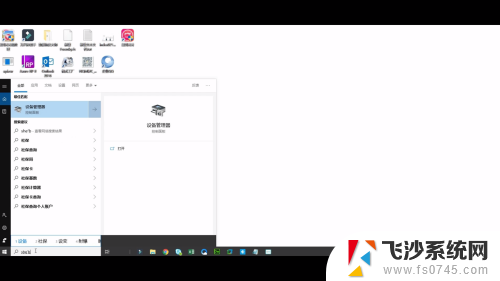 2找到大容量设备,卸载设备后即可重新恢复。
2找到大容量设备,卸载设备后即可重新恢复。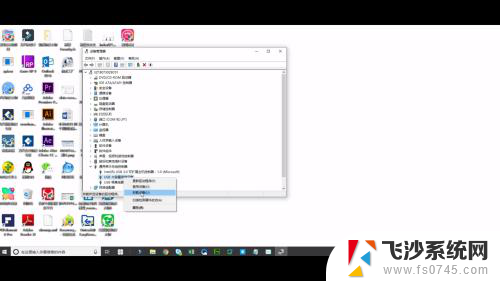 3方法二:电脑键盘同时按住windows+i键,弹出界面中找到设备。点击已连接设备。
3方法二:电脑键盘同时按住windows+i键,弹出界面中找到设备。点击已连接设备。 4找到DISK这个选项,点击删除设备,再重新插上即可。
4找到DISK这个选项,点击删除设备,再重新插上即可。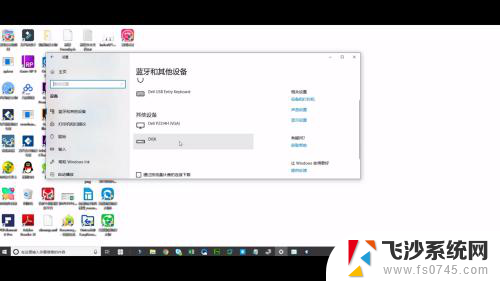 5若都不行,则百度搜索万兴数据恢复专家下载安装。打开软件后选择设备恢复模式,点击下一步。
5若都不行,则百度搜索万兴数据恢复专家下载安装。打开软件后选择设备恢复模式,点击下一步。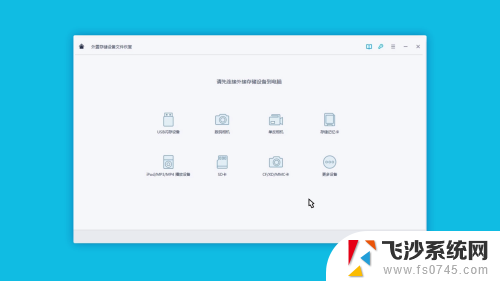 6扫描完成后选择将数据恢复到其他位置即可。
6扫描完成后选择将数据恢复到其他位置即可。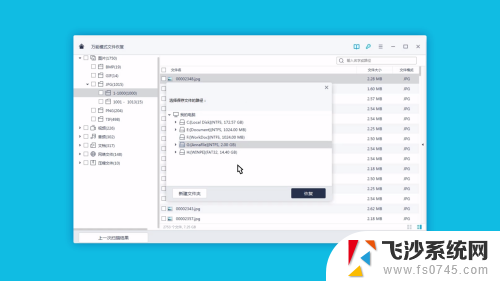
以上就是u盘插上不显示了怎么办的全部内容,碰到同样情况的朋友们赶紧参照小编的方法来处理吧,希望能够对大家有所帮助。
u盘插上不显示了怎么办 U盘插电脑显示不出来怎么办相关教程
-
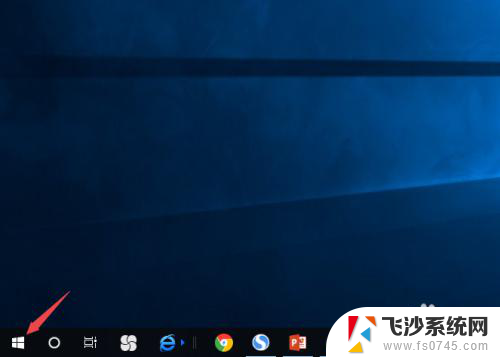 插上优盘我的电脑不显示 U盘插入电脑显示不出来
插上优盘我的电脑不显示 U盘插入电脑显示不出来2024-05-30
-
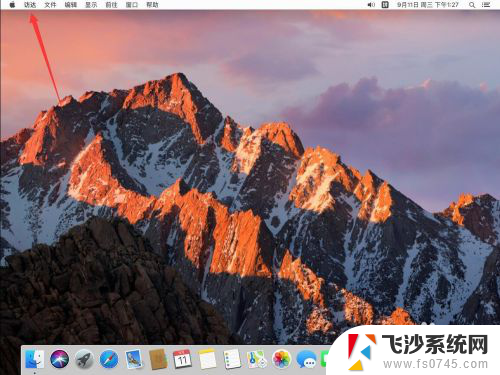 u盘插到苹果电脑上不显示怎么回事 苹果Mac系统插上u盘移动硬盘桌面不显示怎么办
u盘插到苹果电脑上不显示怎么回事 苹果Mac系统插上u盘移动硬盘桌面不显示怎么办2023-12-28
-
 为什么插了u盘电脑没有显示出来 电脑插入U盘后显示为空白怎么办
为什么插了u盘电脑没有显示出来 电脑插入U盘后显示为空白怎么办2023-11-22
-
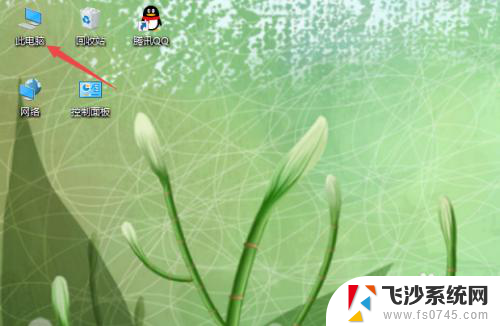 电脑插上u盘有提示音却显示不出来 U盘插入电脑有声音但没有显示图标
电脑插上u盘有提示音却显示不出来 U盘插入电脑有声音但没有显示图标2024-01-23
- 为什么u盘插到电脑上显示不出来 U盘插入电脑没有反应怎么解决
- u盘插上去我的电脑不显示什么原因 怎样解决U盘插入电脑后不显示在我的电脑问题
- 电脑u盘插上不显示怎么办 u盘无法显示在我的电脑上是什么问题
- 苹果电脑u盘不显示怎么办 苹果Mac系统插入u盘后桌面不显示怎么办
- 我的电脑u盘插上之后怎么没有显示 电脑插入U盘不显示怎么解决
- 电脑连接移动硬盘不显示怎么办 移动硬盘插上电脑显示不出来怎么办
- 小爱同学能不能连接电脑 小爱同学电脑音箱设置教程
- 电脑开机总是进入安全模式 Windows 10如何解决重启电脑总是进入安全模式的问题
- 电脑文档位置怎么更改 文档存放位置修改方法
- 苹果13pro截屏有几种方法 iPhone13 Pro截屏操作步骤
- 华为无线耳机怎么连接手机蓝牙 华为无线蓝牙耳机手机连接方法
- 电脑如何硬盘分区合并 电脑硬盘分区合并注意事项
电脑教程推荐
- 1 如何屏蔽edge浏览器 Windows 10 如何禁用Microsoft Edge
- 2 如何调整微信声音大小 怎样调节微信提示音大小
- 3 怎样让笔记本风扇声音变小 如何减少笔记本风扇的噪音
- 4 word中的箭头符号怎么打 在Word中怎么输入箭头图标
- 5 笔记本电脑调节亮度不起作用了怎么回事? 笔记本电脑键盘亮度调节键失灵
- 6 笔记本关掉触摸板快捷键 笔记本触摸板关闭方法
- 7 word文档选项打勾方框怎么添加 Word中怎样插入一个可勾选的方框
- 8 宽带已经连接上但是无法上网 电脑显示网络连接成功但无法上网怎么解决
- 9 iphone怎么用数据线传输文件到电脑 iPhone 数据线 如何传输文件
- 10 电脑蓝屏0*000000f4 电脑蓝屏代码0X000000f4解决方法